万能五笔输入法最新版是一款老品牌的打字软件,去除了多项累赘功能,专注于用户输入需求。万能五笔输入法在拼音长句拆分策略方面,拼音长句连打的准确性相较之前提前了20%,并且完美与win10兼容,流畅度和上屏速度均提升了50%,进一步提升用户的使用体验。有需要的小伙伴快来下载体验吧。
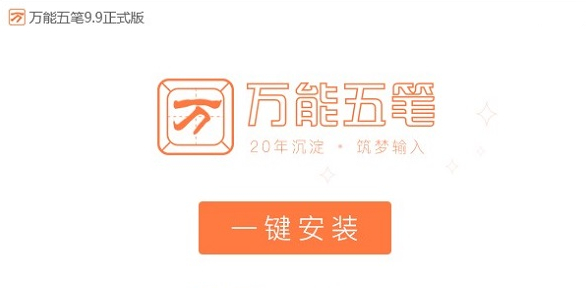
万能五笔输入法最新版介绍
万能五笔输入法自开发到现在,已经到了非常完善的地步。基本上,万能五笔是集百家之长,而自成特色。如今万能五笔已远远超出了输入法的范畴,集成了通用的五笔、拼音、英语、笔画、拼音 + 笔画、英译中等多元编码、成为一个学习和使用连成一体,功能强大而又使用方便的输入软件。
万能输入法的万能系列产品有“万能五笔”、“万能拼音”、“万能快笔”、“万能英译中”、“万能笔画”等,软件发明人邓世强。万能输入法起步于“音形码”,又叫“快笔”,其名来源于其输入速度较“快” 。 发展到现在称之“万能快笔”。在原理与实践上均优于五笔字型,“五笔字型”的优点在于重码少、速度快,但缺点是不但对汉字的拆分非常复杂,而且难学易忘。“快笔”其精华在于易学好用,而且录入速度比五笔字型还快。
万能五笔输入法最新版特色
1、输入精准,稳定流畅。融入新词库算法,底层全面重构优化,版本在拼音长句输入准确性、五笔输入流畅度、win10兼容性全面大幅度提升,给您全新输入体验!
2、多元输入,十年磨一剑,万能五笔,不仅仅是极好用的五笔输入法,而且支持拼音、混输、双拼等输入方式,满足你的所有需求!
3、关注核心,简洁流畅。摒弃累赘功能,低耗电脑内存,回归输入这一最纯粹的需求,完美的输入体验。
4、一键登录,同步词库。一键安装,独家快速下载技术,尽享极速安装,第三方快速登录,将词库随身携带,你的词库,随时随地调用!
5、智能云词,打字更准。结合大数据的云输入,将当下流行语句一网打尽!
精准打字,让指尖尽享非凡输入速度!
万能五笔输入法最新版功能
万能输入法,你会五笔打五笔;会打拼音打拼音;会英语打英语;五笔拼音英语都不会,就打5个简单的笔画;还有拼音+笔画等等。你想到什么就打什么,无需任何手工转换.
1、中国独创的 EXE 外挂式输入法,速度最快,功能最强大,可万能挂接在全球的Windows。
2、可智能判断输入编码是否为五笔、拼音、英语或是单笔画等,用户无需手工切换。
3、万能的问号学习键“?”让您快速消灭所有疑难字。
4、全方位的万能分号键可迅速扩充系统功能。
5、多种单键前后翻页方式,让你更方便查找。
6、独创的英译中,中译英输入法,帮助您学习和运用英语。
7、灵活体贴的反查编码学习功能,是您最好的导师。
8、独创的多元输入方案,使您学习五笔、拼音、英语,非常简单。
9、自带单笔画输入法,3分钟学会电脑打字,让您揭开电脑打字的神秘面纱。
10、方便快捷的在线屏幕造词,随心所欲的分号造词 ,让你打字越来越好用。
11、亲切友好的步步提示让电脑初学者得心应手。
12、通用的中文内码转换功能可让您“港澳台繁简通”。
13、多种个性化的输入窗口,可以让您随意选用。
14、独创的双行标准窗口让您眼睛不易疲劳。
15、个性化的窗口换肤---“日日新”--使你每天心情舒畅。
16、独创的分号+英文语句半角上屏功能,让您解除切换的麻烦。
17、全方位开放透明的编码中文提示,相当一本简明的英汉双向词典。可查五笔,拼音,英语等编码。
万能五笔输入法最新版安装方法
1、双击下载好的万能五笔输入法安装包,单击【浏览】选择软件安装位置,不更改默认安装在C盘,勾选【用户许可协议】和【创建“开始菜单”文件夹】后,单击【一键安装】
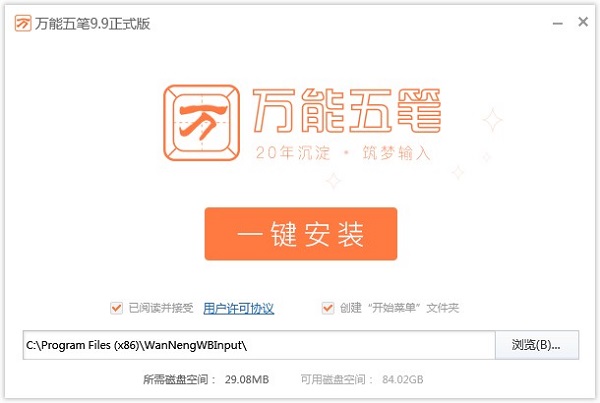
2、安装完成,勾选需要特性后,单击【立即体验】,软件安装完成
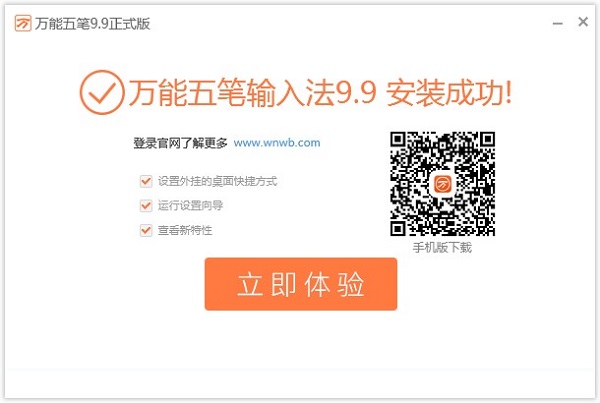
万能五笔输入法最新版使用技巧
1、消除五笔乱码
有时在一些特殊的软件或操作系统中,用万能五笔输入汉字时会出现乱码,这时只要右击万能输入法,然后选中“辅助设置”下的“校正窗口”和“刷新窗口”两个选项后即可。在MSN Mes s enger 或一些英文软件中,使用此技巧很有效。
2、即时造词
输入速度在很大程度上取决于一个输入法中词库的多少。因此,在平时要注意给万能五笔积累词库:先在某一个字处理软件中打入一词语(如Word、NotePad中),然后用鼠标选中这个词语,按下C t rl+C 键,将它复制到Wi n d ow s 剪贴板中,再单击万能五笔输入法上的“词”按钮,然后在打开的“生成自定义词组”窗口中按下“确定”按钮即可。
3、提高输入效率
在默认情况下,万能五笔的输入方案是系统多元词库,如果你是五笔熟练用户,这显然重码太多,输入效率下降!右击万能五笔图标,然后选择“选择输入法”下的“五笔输入法”项,这样可以仅使用万能五笔内置的五笔模块来输入汉字,可以减少重码,大大提高输入汉字的速度。当然,如果你有些字无法用五笔输入法,仍可以把它设置成“系统多元词库”,输入完成后再改回来就行了。如果你的五笔水平并不是很好,那可以使用“系统多元词库”。这样可以实现拼音和五笔混合输入。习惯用拼音就使用拼音,习惯用五笔就使用五笔,非常方便。
4、输入特殊符号轻松无限
右击万能五笔,然后选择“输入特殊符号”命令,并选择相应的类别,或直接按下相应的快捷键即可快速输入特殊符号。如要输入一些数学符号,只要按下C t r l + 3 键,在万能五笔的输入法窗口中就可以看到选词窗口,输入相应的字母就可以选择特殊符号了。在万能五笔中已经把所有的特殊符号作了分类,其快捷键与特殊符号对应关系如下:Ctrl+1 标点符号、Ctrl+2 数字序号、Ctrl+3 数学符号、Ctrl+4 单位符号、Ctrl+5 制表符、Ctrl+6特殊符号、Ctrl+7 希腊字母、Ctrl+8 俄文字母、Ctrl+9注音符号、Ctrl+0 拼音符号、Ctrl+- 日文平假名、Ctrl+= 日文片假名
5、智能记忆调频功能
大家知道,词组越多,输入起来也会越方便。但有时词组太多了,要在很多词中选择自己需要的词将会很麻烦。不过,凡是用户输入过一次的重码字或词,万能五笔会自动进行记,当用户下一次再次输入该字或词时,万能五笔会自动把该字或词调到候选窗口中的第一位,用户按下空格键即可直接上屏,非常方便。这个功能对一般用户经常输入一些特定的字词很有帮助,同时,万能五笔输入法的智能记忆功能会根据用户的使用习惯而自动替换,并会不断智能更新。
6、小键盘中文数字
右击输入法,选择“辅助设置”下的“小键盘中文数字”项后按右边的小键盘上的数字,则对应的中文数字会上屏,如按“1”,则汉字“一”上屏,按“2”,则汉字“二”上屏;按“0 ”,则汉字“十”上屏。如果不选中此项,则只会输入“1 ”、“2 ”、“0 ”等常规数字。要使用此功能,必须保证小键盘区的NumLoc k 灯打开(即处于锁定状态),否则无法输入小键盘数字。
7、使用更多的输入界面
现在人都喜欢个性,但目前一般的输入法的界面都比较单一,而万能输入法有多达9 种输入界面可供用户选择,要做的只是右击“万能五笔”,然后选择“窗口类型”命令,就能够在九种输入界面中自由切换,这样可以大大满足知识兔的个性要求。这样知识兔就可以换一种界面,换一种心情,使使用万能五笔成为一种乐趣。
8、多内码输入功能
由于历史的原因,大陆地区和香港、港门特别行政区和台湾地区在中文的编码上是不同的,大陆采用的是G B 码,而香港、港门特别行政区和台湾地区采用的是B I G 5 即大五位码。这样给交流带来了很多不便,不过,万能五笔在设计时考虑过GB 和B I G5 码的问题,通过它既能输入GB 简体字,又能输入BIG5 繁体字,甚至还可以简体输入繁体输出。
9、即时学习英语
英语水平的高低在很大程度上取决于掌握的单词量的多少。其实,通过万能五笔,可以在输入汉字时不知不觉记忆单词呢!只要在菜单中同时选中“反查编码”和“中译英”选项,并把反查码表设为“英语单词”,以后输入中文时在输入法中就会出现对应英文单词,便于大家记住多个单词。
10、翻页查找汉字
在万能五笔出现的选词窗口中出现多个字词而所要的字词又不以当前窗口中显示时,这时可以按下“] ”和“[ ”键即可向后或向前翻页,直至找到自己需要的汉字。当然按下“+”号和“-”也是可以向后或向前翻页的。
11、切换中文输入法
在万能五笔启动的情况下,可以按下左右S h i f t 键使万能五笔进入英文输入状态,此时万能五笔的输入窗口会消失,但在任务栏上的图标不会消失。这时知识兔就可以直接输入英文了。当英文输入完成后,再次按下S h i f t 键仍可出现万能五笔窗口,此时又可以输入中文了。右击万能五笔,然后选择“切换中英文开关”下的相应选项可以重新设置相应的切换键,如可以设置左Shift 键、右Shift 键、左右Shift 键、左Ctrl 键、右Ctrl键、左右C t r l 键或C t r l+ 空格键来作为万能五笔中英文输入法的切换键。
12、强大词语联想功能
万能五笔属于智能型的五笔输入法,它具有强大的词语联想功能,这样知识兔可以更加方便快速地输入汉字,从而可以提高知识兔输入效率。
13、万能五笔的注册与启动
如果使用的是未注册版的万能五笔,那会出现提示注册窗口,如果有注册码,则可以输入注册码,否则按下“按此进入——试用万能五笔2 0 0 2 版”进行试用。等购买到注册码后,可以右击输入法,选择“软件注册/ 邮购地址”→“输入注册码”来输入注册码。
14、用空格、回车自动造词
右击输入法,选中“辅助设置”→ “空格、回车自动造词”项。知识兔就可以直接在输入编码框中进行造词:在输入4 个以上编码后,如“beij ingsh i”,按一下空格,显示“北京s h i ”,按空格或1 键选中“北京”,显示“北京椒”,“市”为第二个编码,按8 选中,则汉字上屏,且造词完成,在下次输入时,直接输入“b e i j ing s h i”,就会有“北京市”词可选。如果本身已有对应汉字,如想造词组“选中”,而“xua n zh o n g”已有对应汉字“选种”,可按回车,也可强行进入造词状态。如果要造词组“西安”,而“xi a n”本身对应“现”等很多汉字,可用“‘”分隔,输入“x i‘ a n ”,按空格键也可完成自动造词。
15、增加GBK汉字输入功能
用户在使用万能五笔输入汉字时发现有些G B K 汉字无法输入。不过,完全可以把这些字加入到其词库中使其具有该G B K 汉字的输入能力。如,知识兔要输入一个朱镕基总理的“镕”字,那只要使用支持G B K 汉字输入的输入法(如Wi n d ow s 中自带的全拼输入法)输入后,选中该字,再单击万能五笔的“词”按钮则会弹出造词对话框。在造词对话框中输入其编码q p w k,并单击“OK”钮。以后只要输入q pwk 键即可输入□字了。其余的G B K 汉字也可以通过类似的方法“输入”。
16、重复输入最近上屏的字词
要重复输入最近上屏的字词吗,只要按下C t r l + →键即可,很方便的。如要输入“高兴高兴”,只要输入一个“高兴”,再按下C t r l + →键即可。
17、方便的词中取字功能
有时会出现一个汉字用五笔输不出来的情况,这时可以借助于词语输入,然后再把不用的字删除掉。不过,这样比较麻烦。万能五笔允许让词语的最后一个字直接上屏,如知识兔要输入舞字,那只要输入“k h r l ”,并在汉字候选框出现“跳舞”时按→键即取最后一个汉字“舞”字上屏。
18、英文编码直接上屏
在智能A BC 输入法中,可以通过V+ 英文字符串来直接输入英文字符。不过,在万能五笔中也支持编码的直接上屏幕,如知识兔输入一个“汉”字,只要按下~ 键,则对应的“i c”就会直接上屏幕。
19、让万能五笔使用仿Windows窗口
万能五笔庞大的输入窗口让众多使用者头痛不已,其实只要在选择“窗口类型”菜单下的“十行窗口”选项,然后取消“反查/ 联想”菜单下的“反查编码”和“词语联想”选项,再选中“辅助设置”菜单下的“十行窗口变化”选项。这时你将会发现输入窗口就变得熟悉多了,而且输入时在垂直方向上有词组提示,没有编码输入时其会自动缩成一行很窄的输入小窗口,看上去的确是舒服了许多。
20、自定义输入难字
使用万能五笔输入汉字时,难免有些字无法录入。不过,完全可以把这些难输入的汉字先在一个文件中输入好,然后一个一个地选中它们,并单击“词”按钮,把它们加入到词库中(一个字也没有关系)。并令其编码为zz zz(因为z zz z 在五笔字型中被定义为查询码,比较好记!),以后遇到难打的字,只要输入四个z,它们就会出现在窗口中了,相当方便。
21、删除自定义词组
有时在万能五笔中可能把词造错了,以后输入时错词也会出现在屏幕上,不过,知识兔可以通过两种方法来删除:一是右击万能五笔,然后选择“自造词管理”命令,然后单击“删词”按钮,在打开的对话框中删除不需要的词组;二是输入错词的编码,当其在汉字候选框中出现时,按“S h i f t + 数字选择键”即可。如知识兔想删除“坏蛋”这个词组,而“坏蛋”这个词放在排在第2 位,知识兔输入“f gnh”编码后,只要按下S h i f t + 2 键即可将“坏蛋”这个词删除掉了。
22、带走你的自定义词组
默认情况下,一旦系统重新安装,自定义的词组可能都会不辞而别。其实万能五笔的自定义词组放在其安装文件夹下的WNB.CZ 文件(文本文件)中。这样,只要把这个文件备份一下,在重新安装系统后直接将备份的文件拷贝到万能五笔输入法安装文件夹下即可恢复先前的词组了。
万能五笔输入法最新版更新日志
优化:
1、优化万能五笔会员banner入口充值流程体验。
2、优化截图工具崩溃的问题。
3、优化qq浏览器下万能五笔出现的崩溃场景。
4、优化状态栏会卡死的问题。
解决:
1、解决win7环境安装,安装界面显示异常的问题。
2、解决XP环境双击包安装直接崩溃不能安装的问题。
3、解决安装时点击“下单有惊喜”没有反应的问题。
4、解决会员皮肤不可使用的问题。
5、解决会员开通显示字根后不生效的问题。
6、解决添加的短语输入时显示不出来的问题。
7、解决皮肤和词库的文件不能双击安装的问题。
8、解决字符画文字显示不全的问题。
下载仅供下载体验和测试学习,不得商用和正当使用。
下载体验
